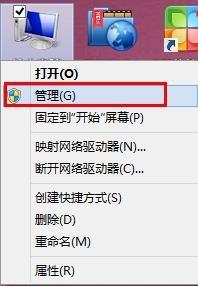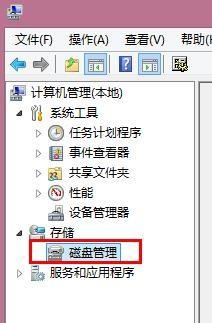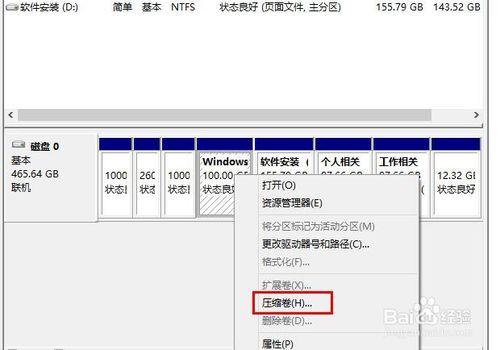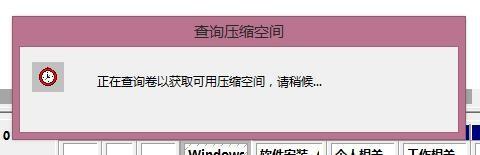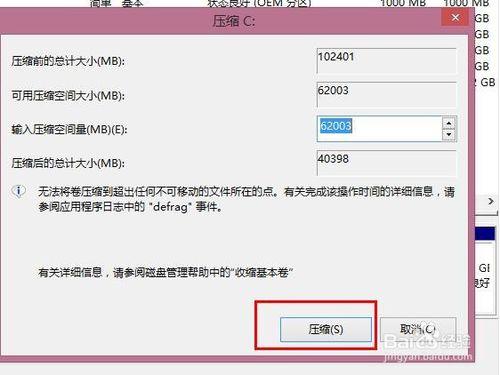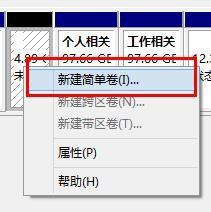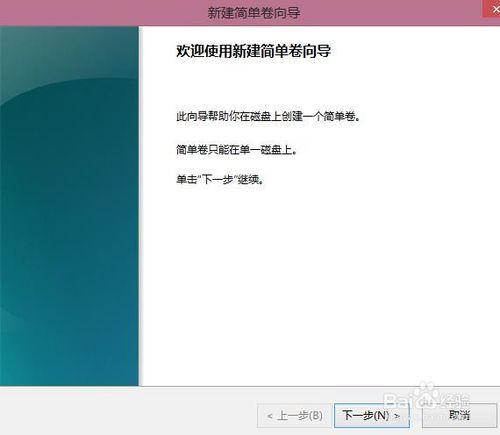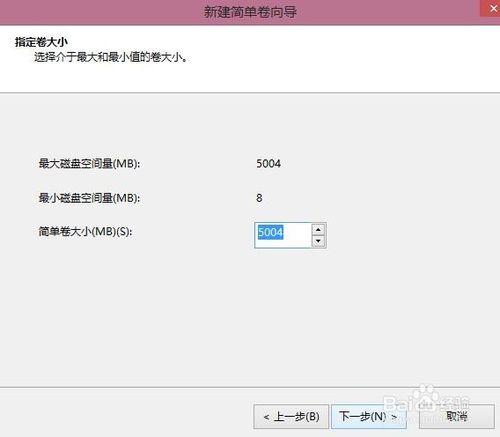新買的筆記本電腦一般都只設置了一個C盤,一般都在幾百G,如何才能把單一分區,劃分成多個分區呢,下面來為大家介紹一下方法
工具/原料
電腦
鼠標
方法/步驟
首先我們點選我的電腦
點擊鼠標右鍵,管理(這裡需要用最高權限,即管理者)
在彈出的對話框中
點選磁盤管理
然後我們就可以看到自己的盤了,因為我們已經分區好了,所以這裡會有多個區,但如果是新買的電腦這裡一般只看到C盤,然後我們選擇你要分區的盤,右鍵壓縮卷
馬上會出現查詢壓縮對話框,你稍等就可以了
彈出新的對話框後
你就知道有多少的空間是可以分區出來
點擊壓縮就把空間給弄出來了,然後再分區就可以了
之後在新出現的卷中,
右鍵鼠標,選擇新建簡單卷
接下來不斷的下一步,就可以得到新建的分區了
注意事項
這個好處是可以不格式C盤可以得到分區
C盤能壓縮的空間相對不大,500G一般只能壓縮300G出來,要平均分只能格式刷系統了